In questa guida ti mostrerò come creare impressionanti fotografie di prodotti utilizzando Photoshop. Imparerai come sfruttare al meglio le tue foto attraverso varie tecniche di editing. Questo include la correzione degli errori di esposizione, l'applicazione di regolazioni di colore e contrasto, nonché il lavoro con il filtro RAW della fotocamera per dare la finitura finale all'immagine.
Principali conclusioni
Applicando tecniche di base di editing delle immagini, puoi migliorare notevolmente le tue fotografie di prodotti. Non è necessario ricreare la foto dall'inizio. Invece, puoi ottimizzare le immagini esistenti in post-produzione.
Istruzioni passo dopo passo
Prima di tutto, importa la foto del prodotto che desideri modificare in Photoshop. Una volta aperta l'immagine, il primo passo è correggere l'esposizione.
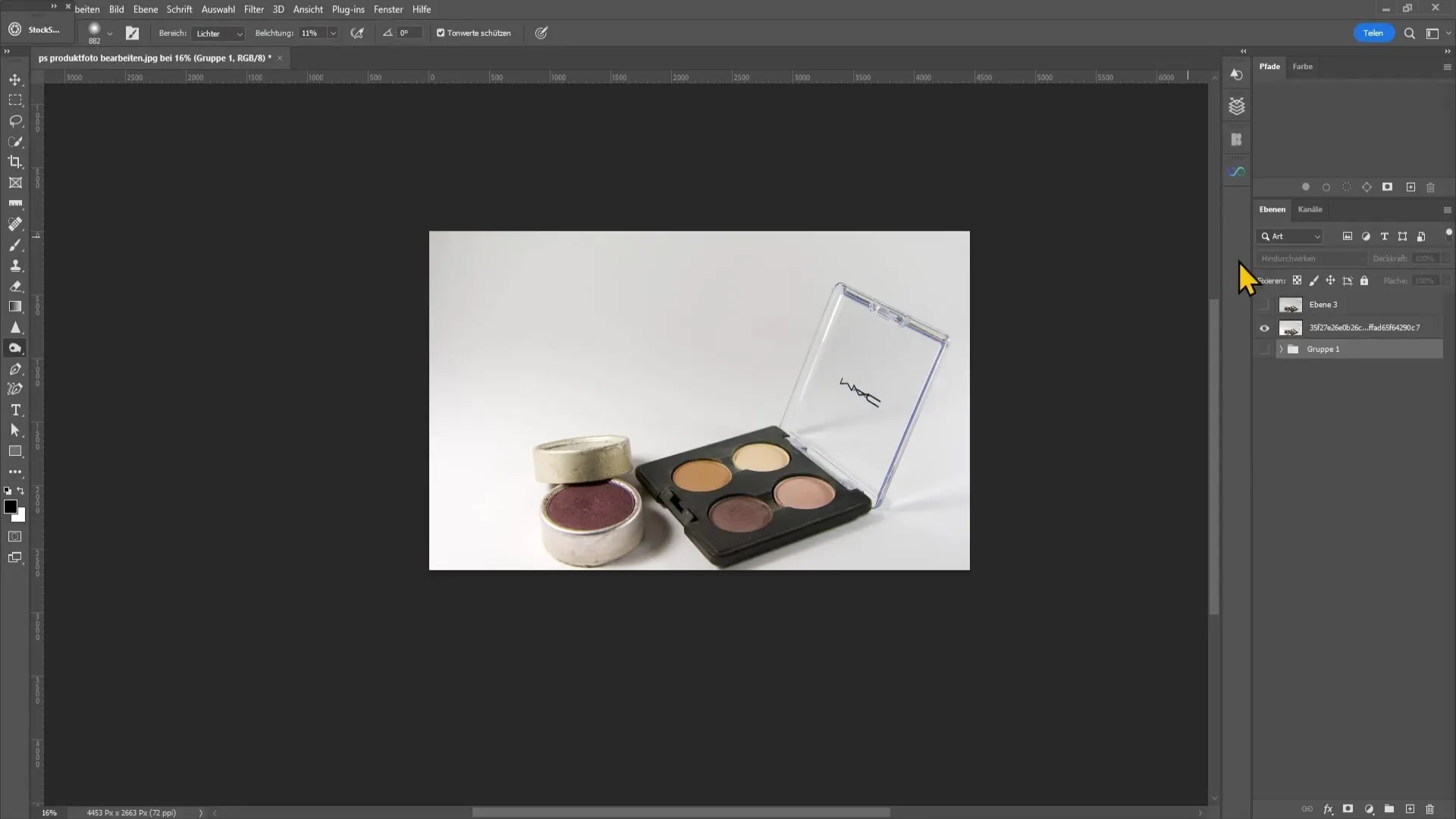
Per migliorare l'esposizione, vai nell'angolo in basso a destra, dove si trova la finestra dei livelli. Clicca sull'icona per un nuovo livello di regolazione e seleziona "Correzione dei livelli".
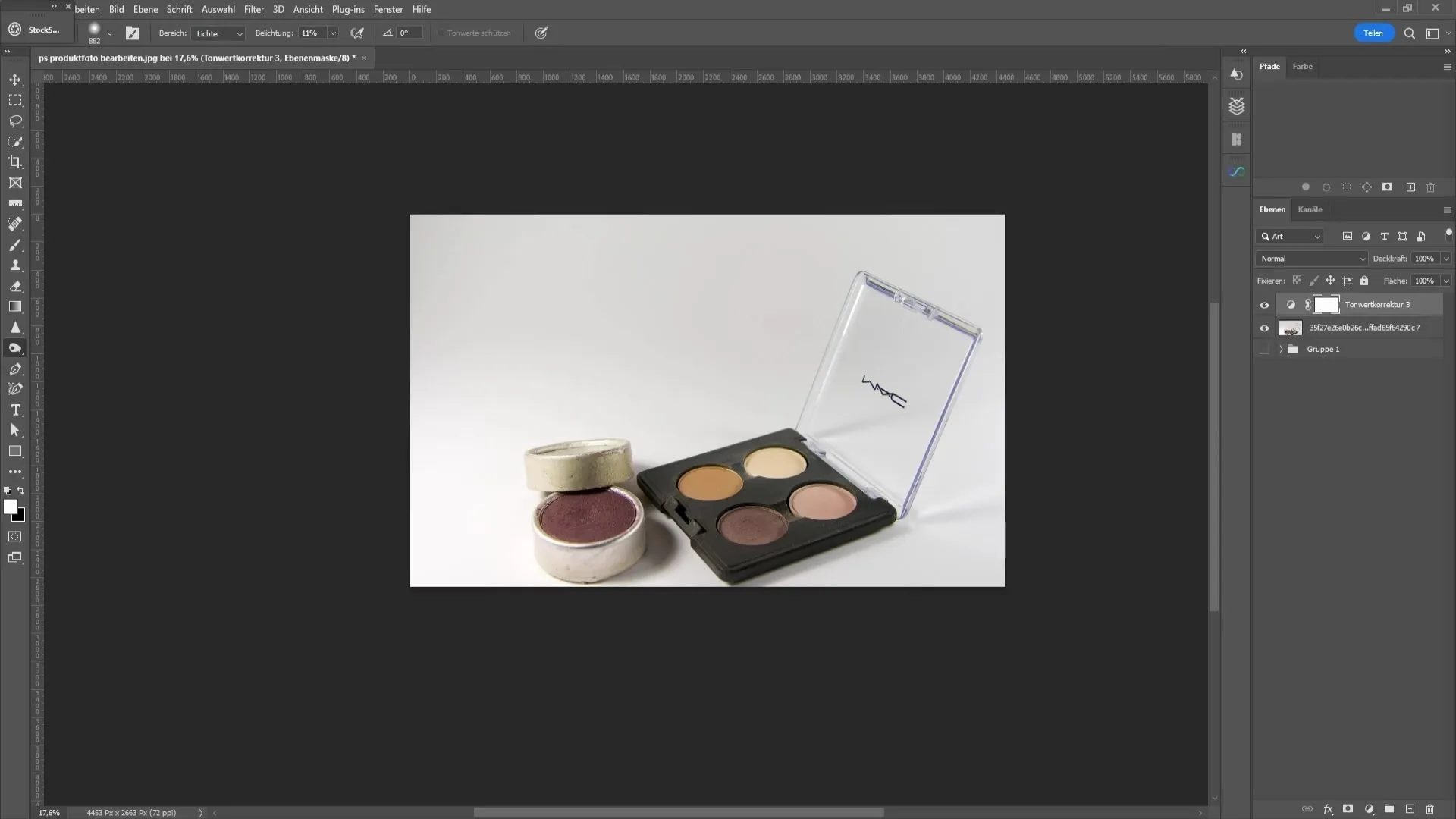
Ora ti trovi in una nuova finestra in cui puoi regolare i cursori. Porta il cursore destro un po' verso sinistra per ridurre le aree sovraesposte nell'immagine.
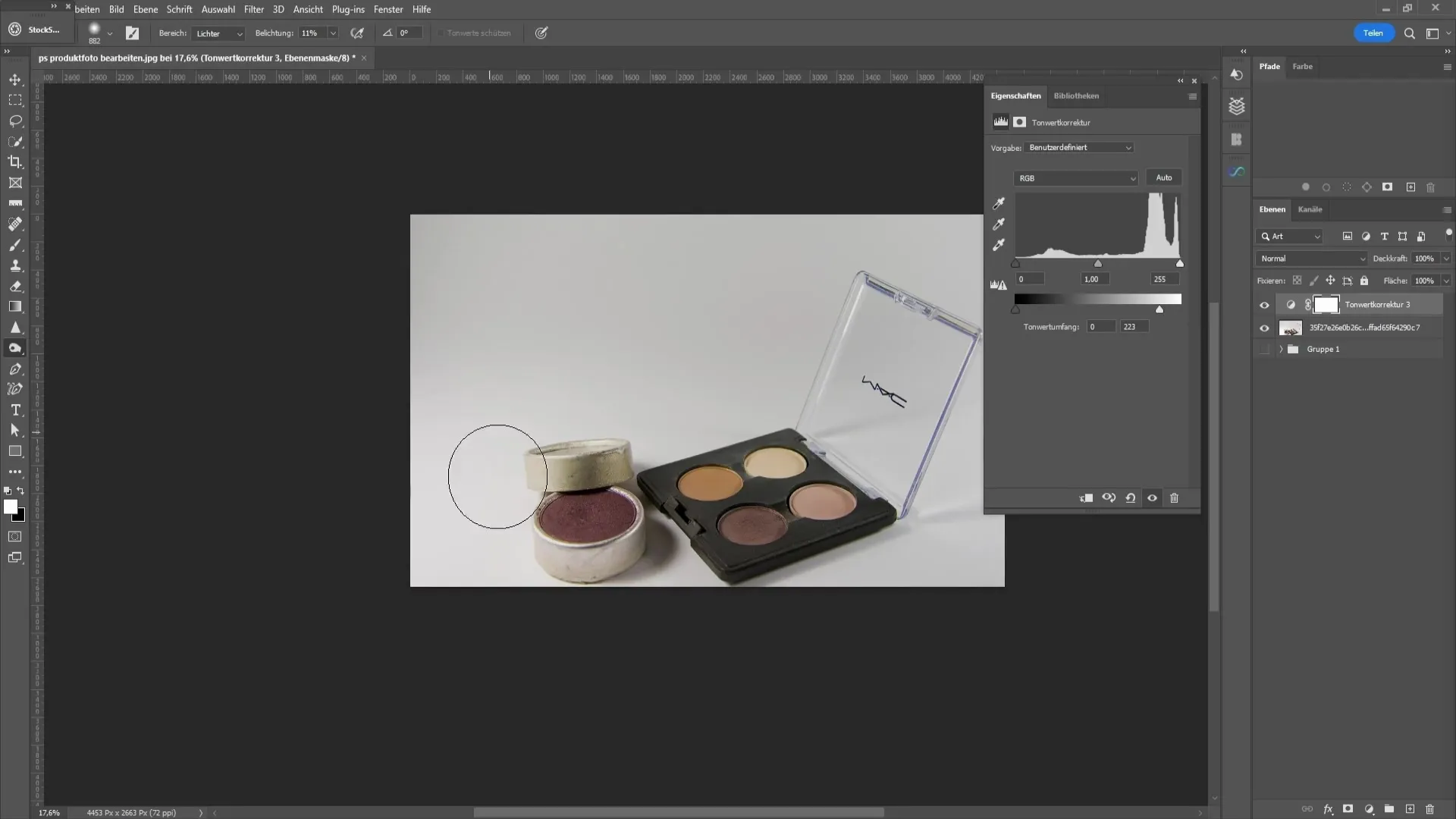
Se non vuoi che l'esposizione dell'intera immagine sia influenzata, puoi usare il livello di maschera. Seleziona il livello di maschera e premi "Ctrl + I" per invertirlo.
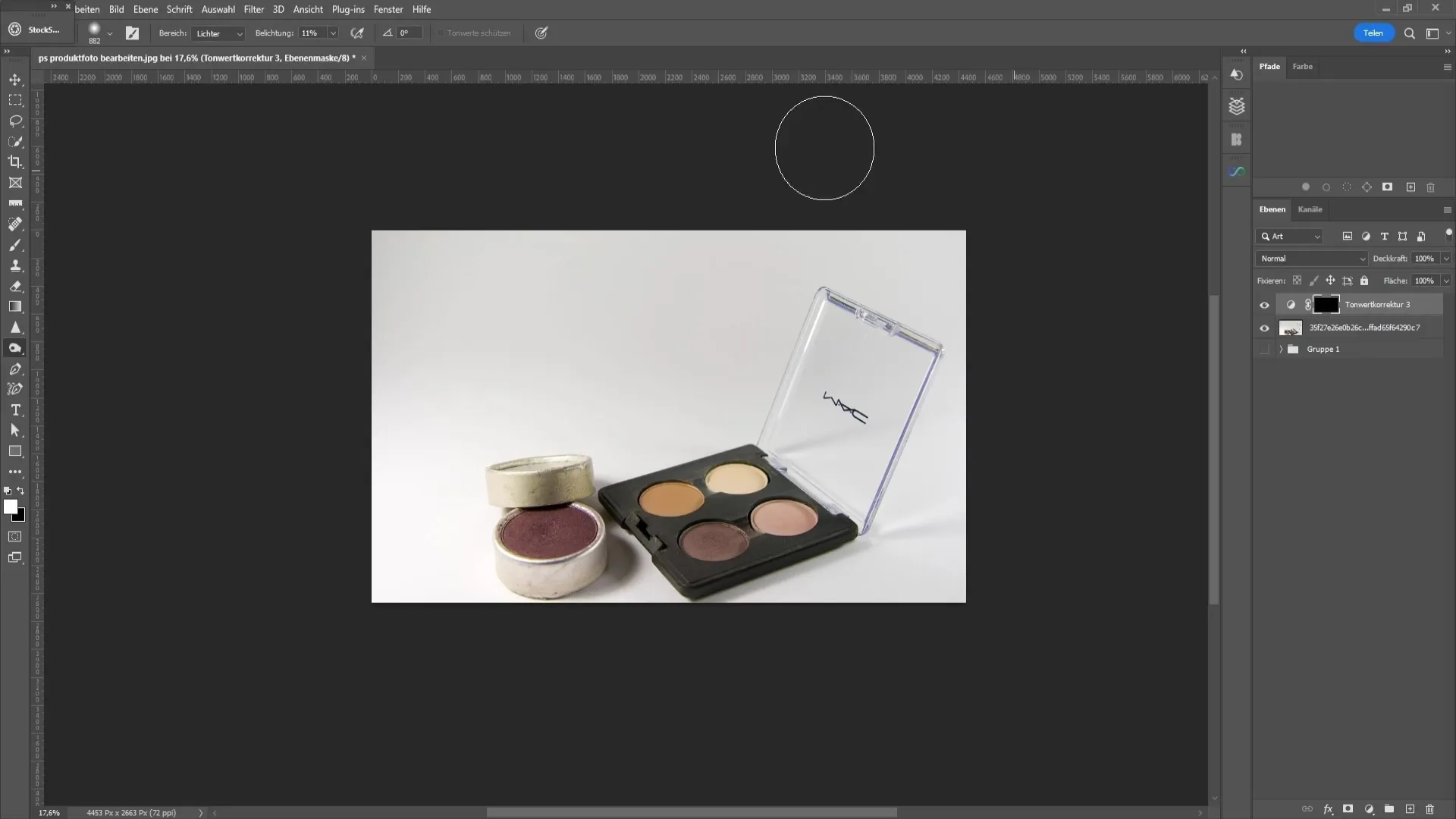
Ora puoi applicare il pennello con una durezza bassa sulle aree sovraesposte. Sii cauto e lavora con una bassa opacità per ottenere transizioni delicate.
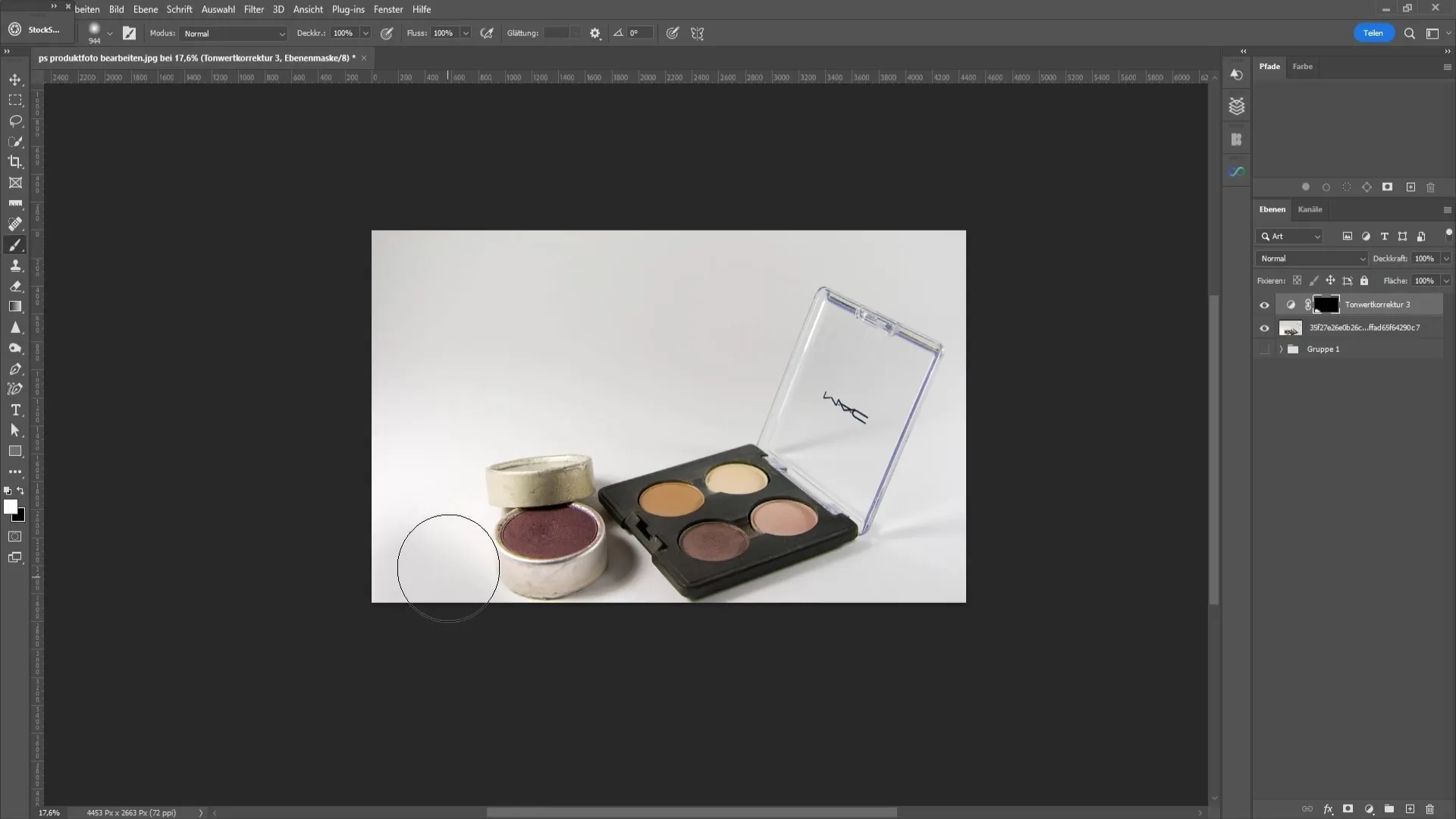
È meglio farlo tenendo sempre d'occhio l'opacità del pennello, per assicurarti che la modifica non diventi troppo evidente.
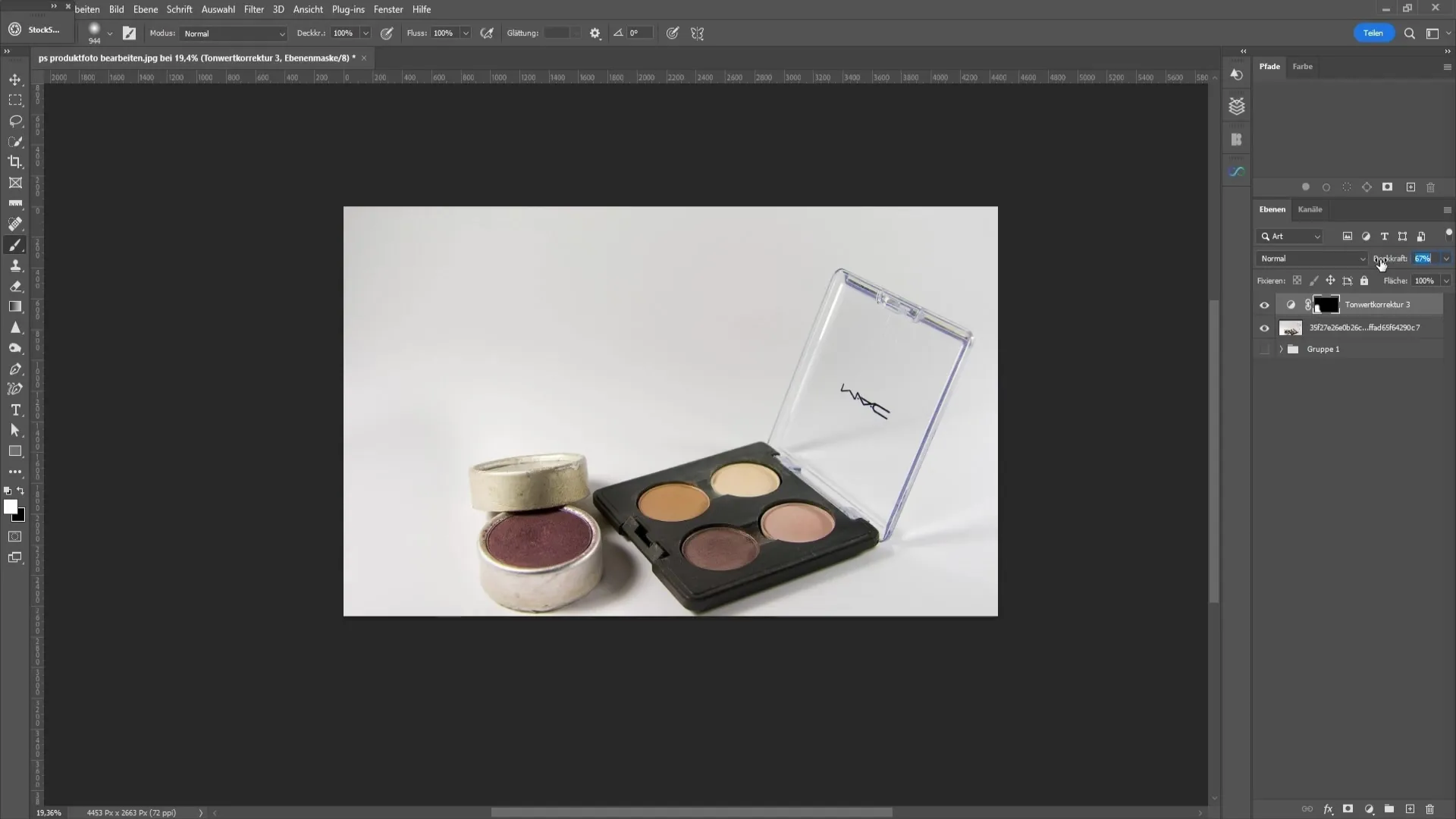
Una volta soddisfatto di questo passaggio, è ora di unire tutti i livelli. Puoi farlo premendo i tasti "Ctrl + Shift + Alt + E". In questo modo creerai un nuovo livello che combina tutti i livelli precedenti.
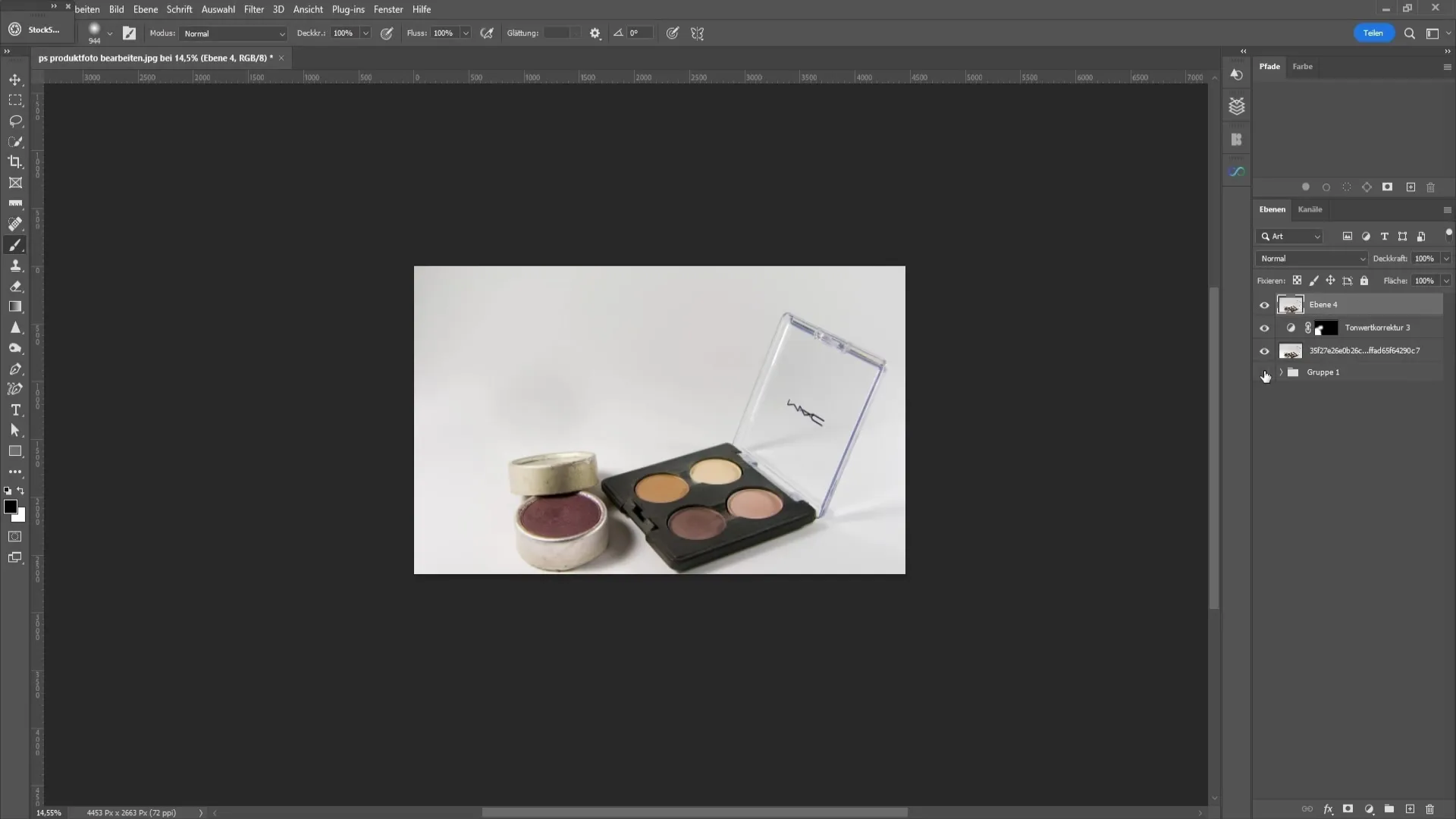
Adesso passiamo al prossimo passaggio importante: l'applicazione del filtro Kamera RAW. Clicca con il tasto destro sull'immagine e convertila in un oggetto intelligente. Poi vai su "Filtro" e seleziona "Filtro Kamera RAW".
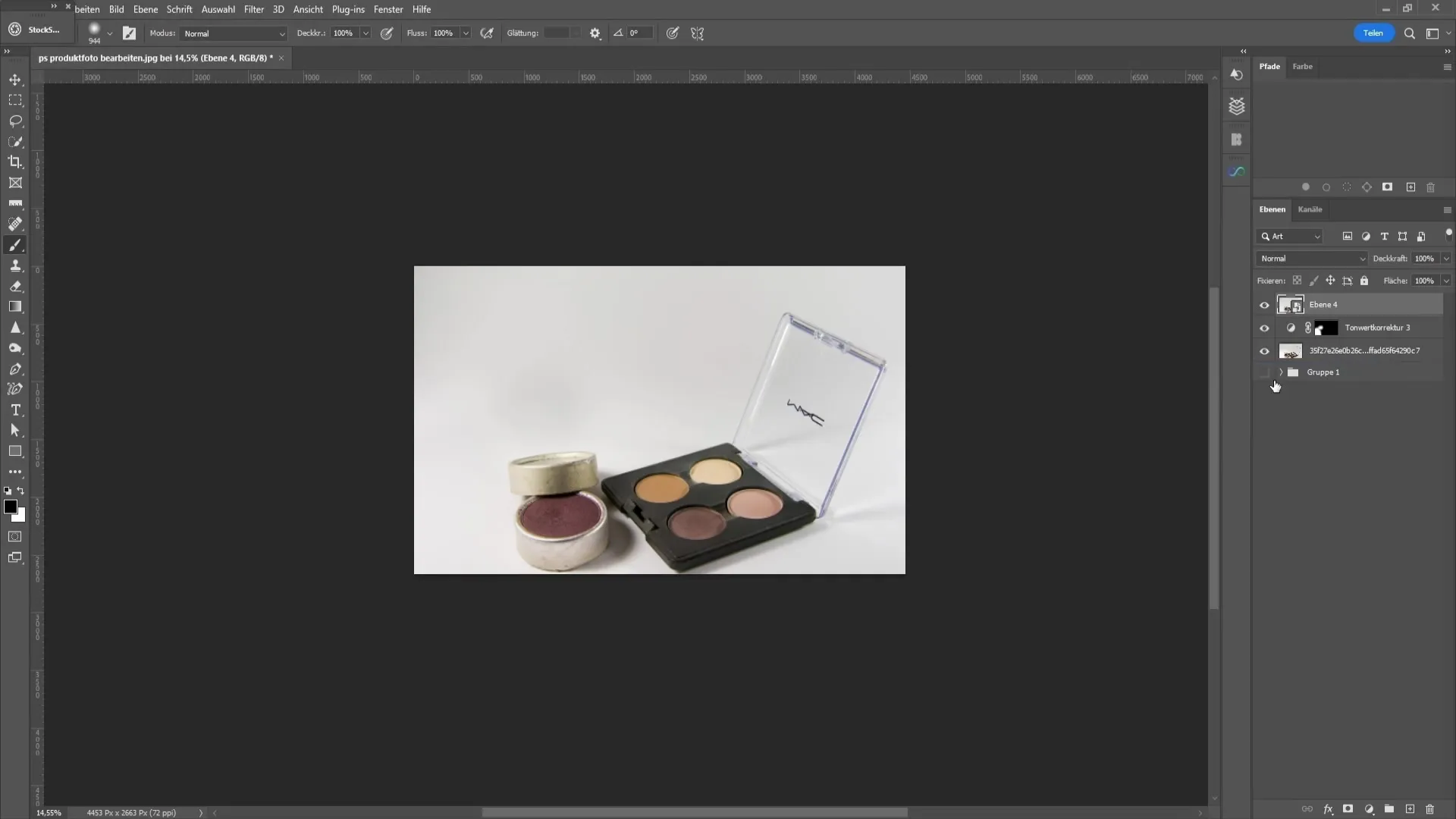
Nel filtro Kamera RAW puoi iniziare regolando il bilanciamento del bianco. Clicca sulla pipetta e scegli la zona più luminosa dell'immagine per regolare automaticamente il bilanciamento del bianco.
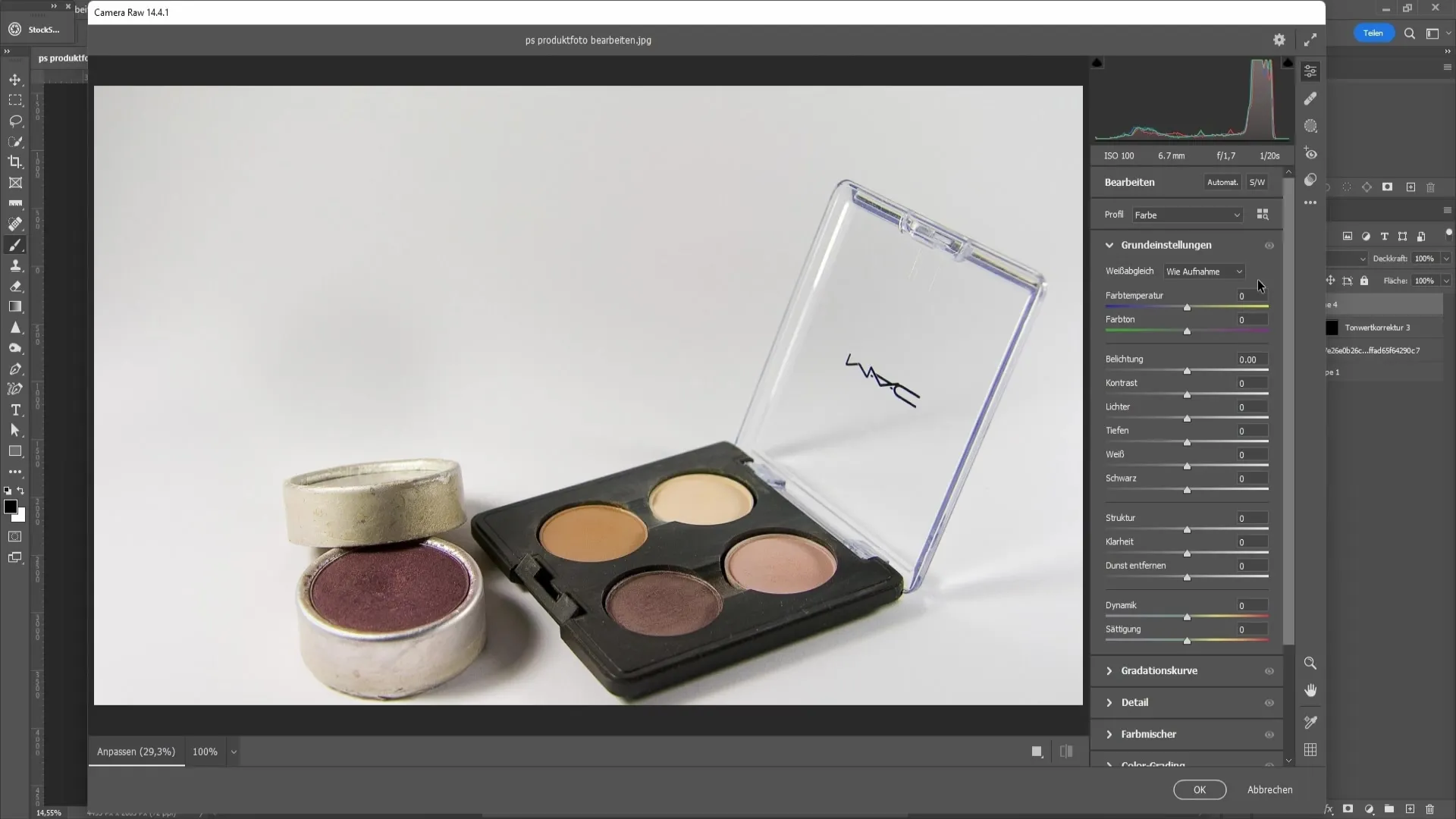
Se il bilanciamento del bianco non è ottimale, puoi regolare manualmente i cursori. Puoi ridurre la dominante blu muovendoti più verso i toni gialli.
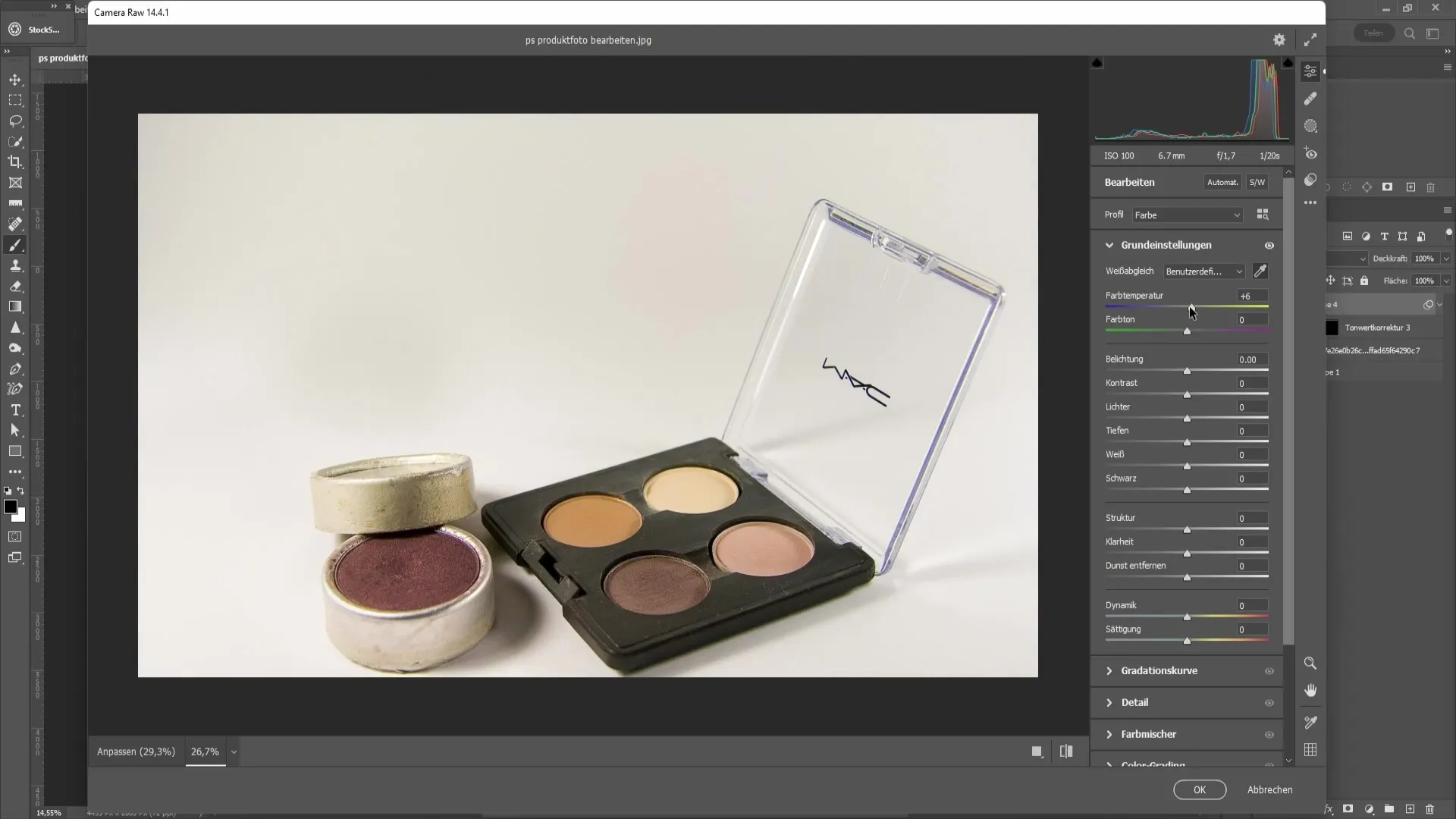
Successivamente regola il contrasto. Puoi aumentare il contrasto per dare più profondità all'immagine; un aumento del 20 è spesso un buon punto di partenza.
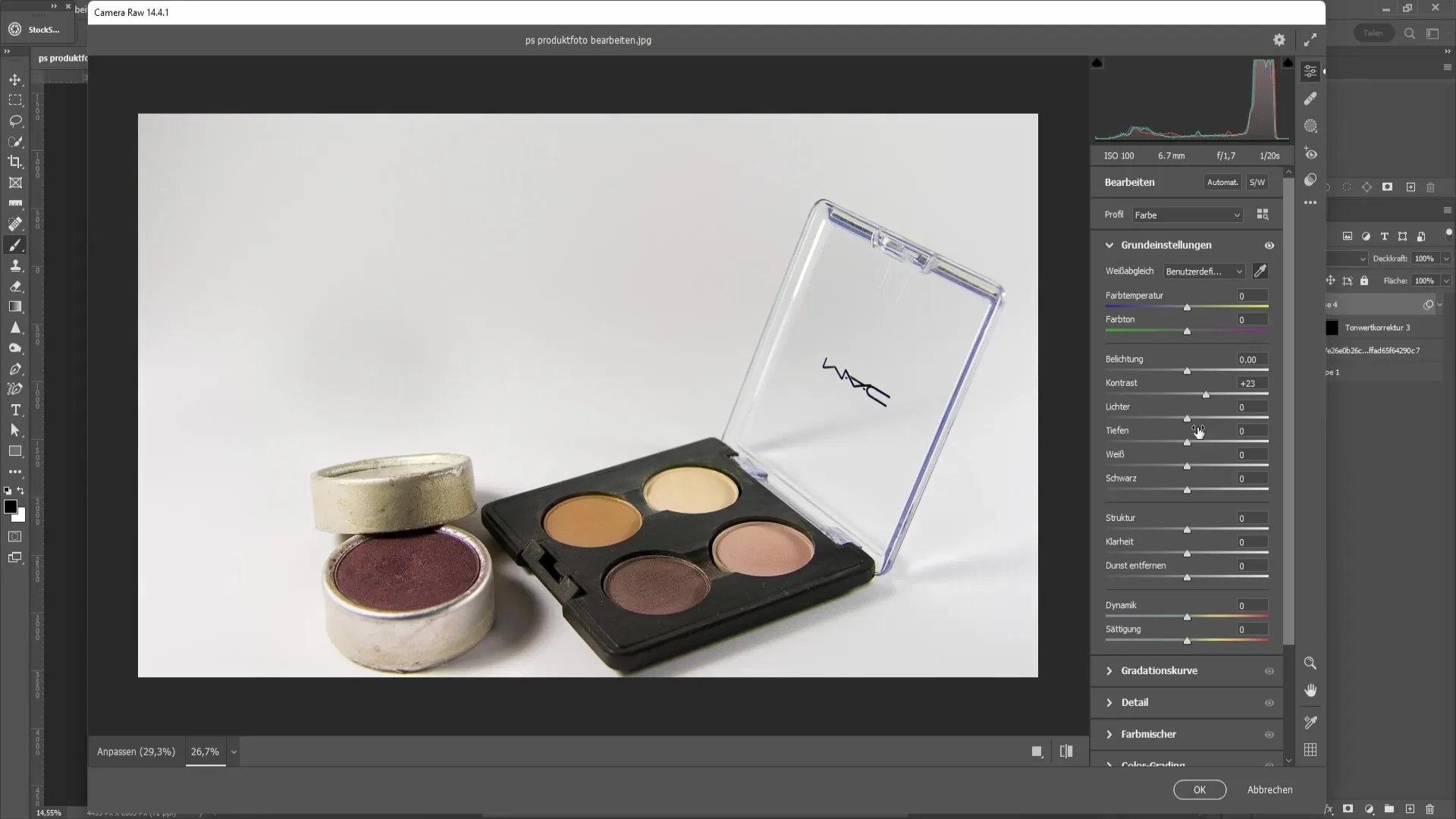
Il passaggio successivo riguarda l'adattamento delle luci e delle ombre. Valori più alti per le luci le renderanno meno dure, mentre con le ombre potrai schiarire le aree scure dell'immagine.
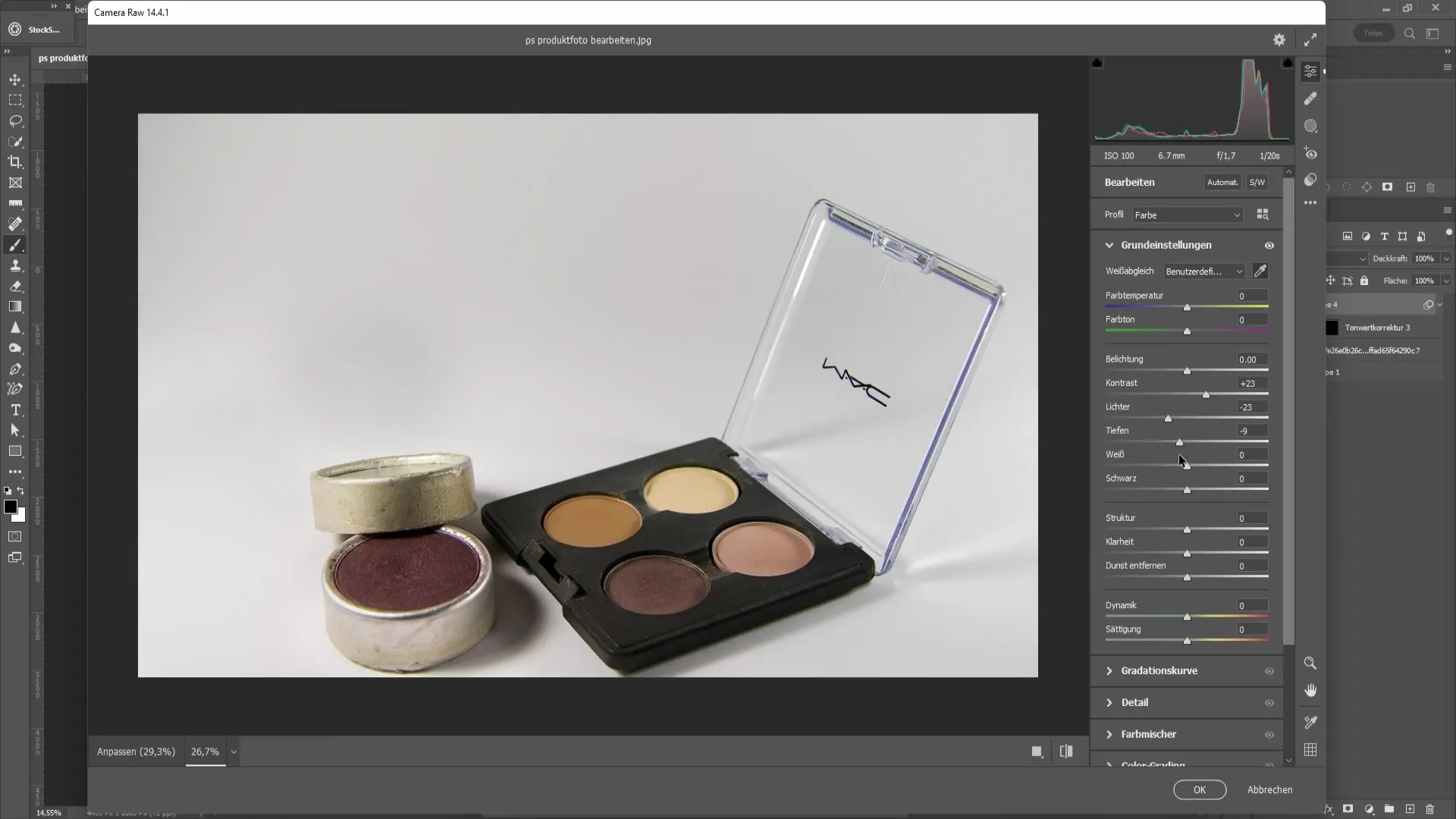
È importante sperimentare con questi controlli per vedere cosa funziona meglio. Successivamente, puoi lavorare sulle impostazioni strutturali e migliorare la chiarezza.
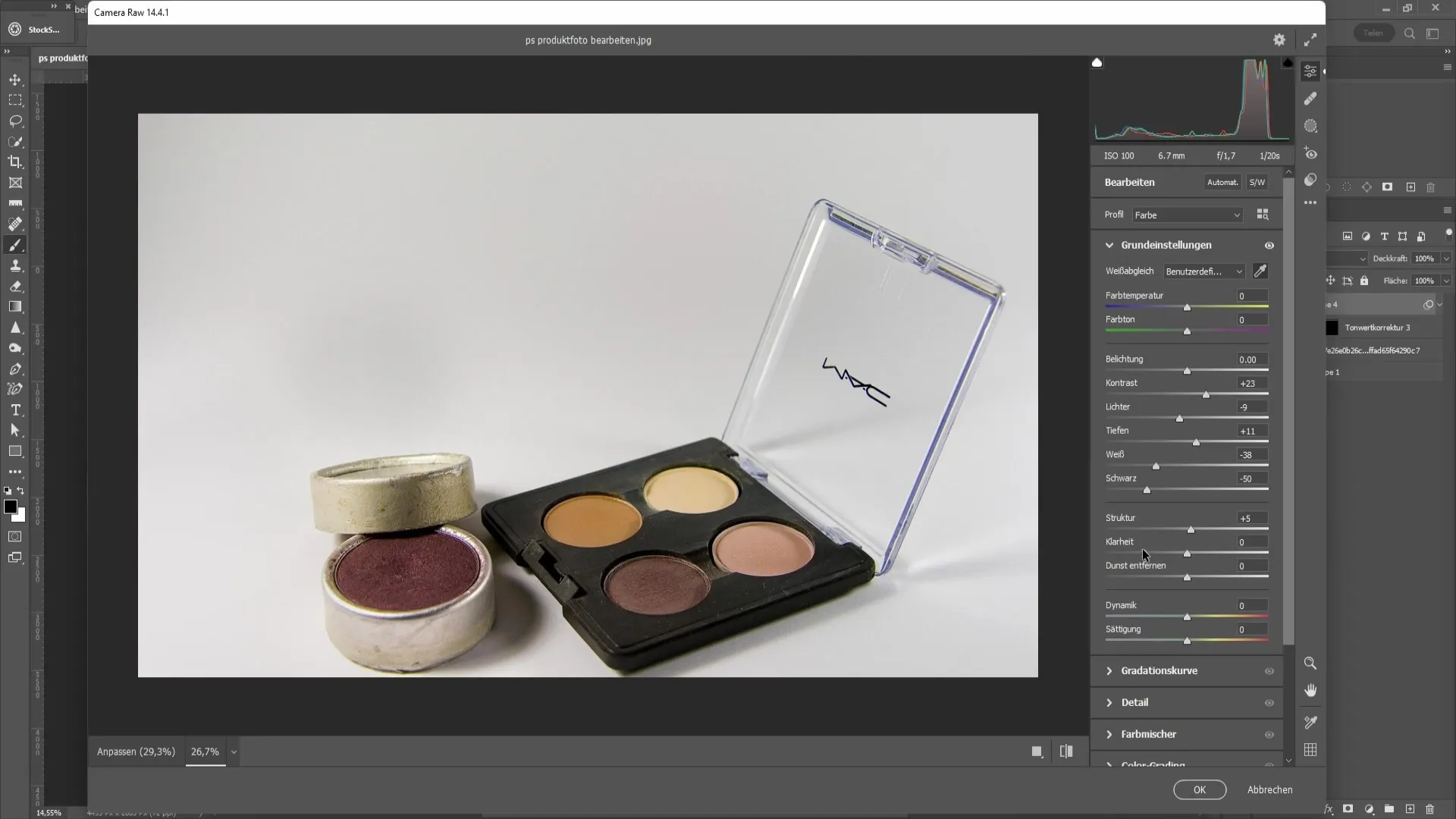
Una volta soddisfatto di tutte queste modifiche, completa il processo facendo clic su "OK".
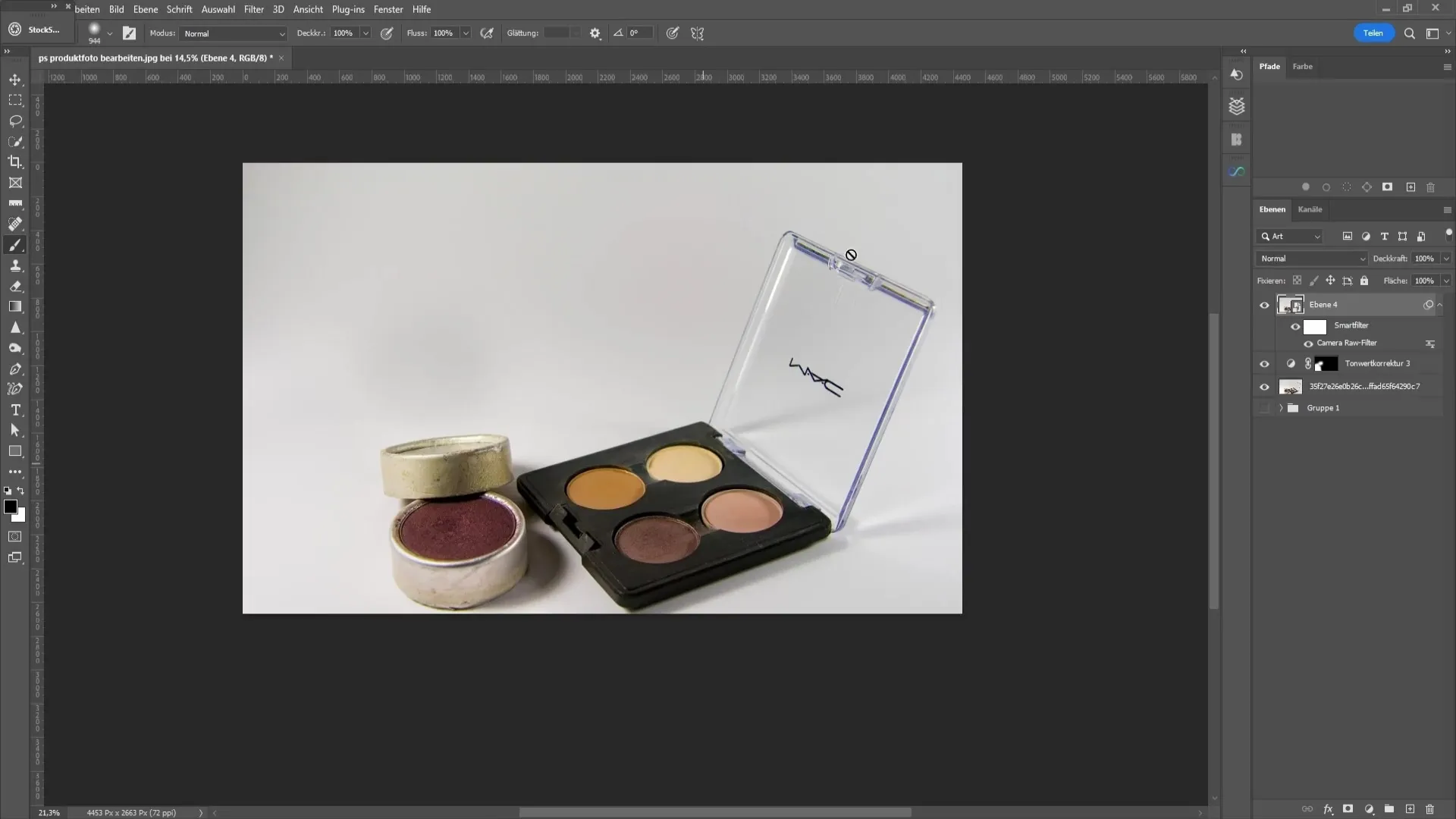
È ora di rivedere di nuovo i contrasti. Puoi ottimizzarli aggiungendo un livello di correzione bianco e nero. Cambia la modalità di miscelazione in "Luce soffusa" per ottenere un effetto di contrasto morbido.
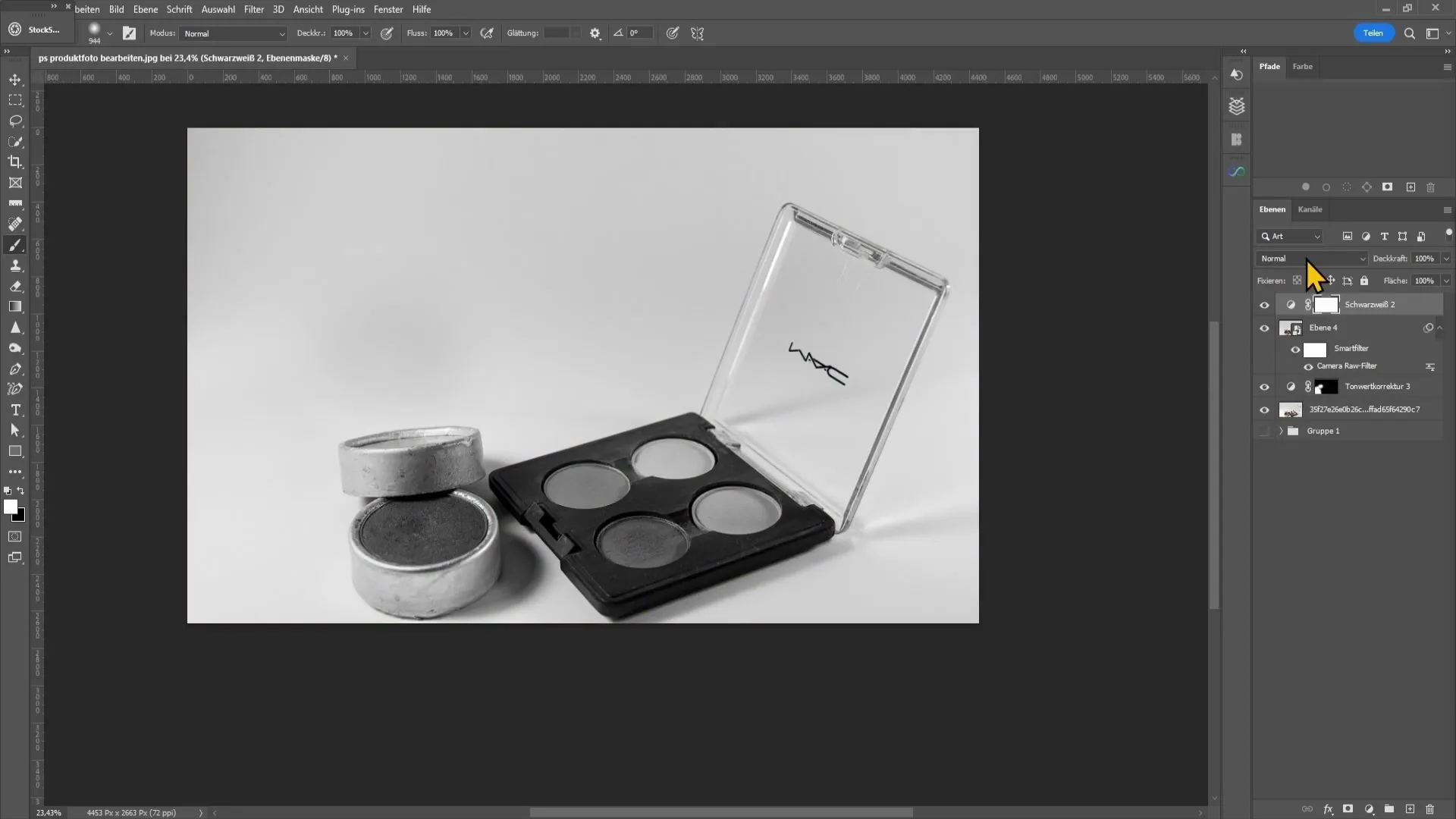
Metti insieme il tutto e confronta la tua immagine modificata con l'originale per vedere il miglioramento. Noterai quanto possano fare la differenza piccoli aggiustamenti e come questi passaggi possano aiutarti a creare un prodotto finale professionale.
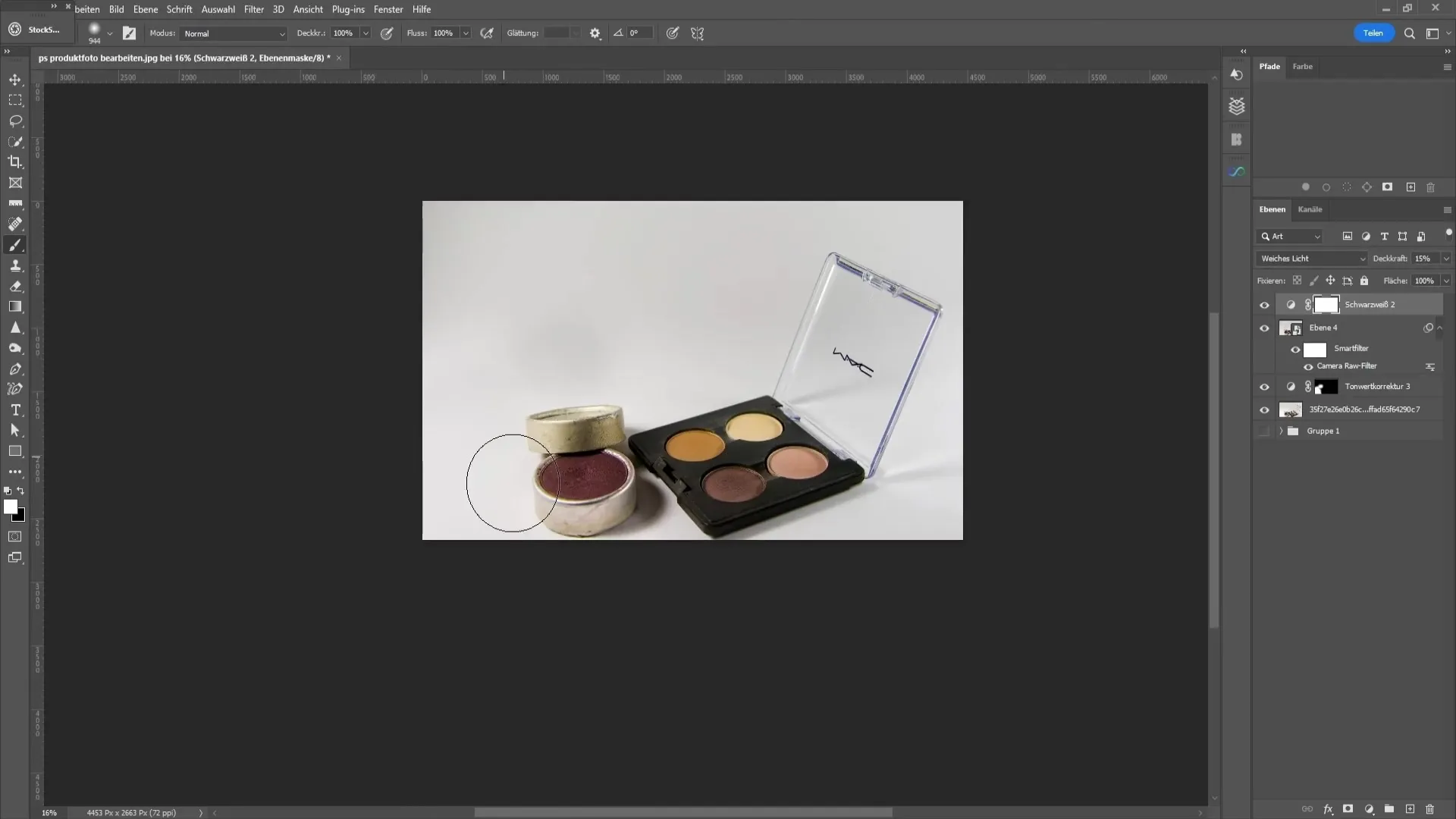
Riepilogo
In questa guida hai imparato come modificare ed ottimizzare efficientemente le foto dei prodotti in Photoshop. Modificando l'esposizione, il contrasto, il colore e i dettagli, hai gli strumenti per creare immagini impressionanti che valorizzano la qualità dei tuoi prodotti.
Domande frequenti
Come posso correggere l'esposizione della mia immagine?Puoi regolare l'esposizione con una correzione tonale e spostare i controlli di conseguenza.
Che cos'è il Filtro RAW della fotocamera?Il Filtro RAW della fotocamera è uno strumento potente in Photoshop che ti consente di controllare con precisione i colori, il contrasto e altre proprietà delle tue immagini.
Come posso correggere le sfumature di colore nella mia immagine?Con il contagocce nel Filtro RAW della fotocamera puoi regolare automaticamente il bilanciamento del bianco o dedicarti manualmente alle tonalità dei colori.
Cosa devo tenere presente nell'uso del pennello?Assicurati di selezionare una durezza e una opacità basse per il pennello per ottenere transizioni morbide.
Devo salvare tutte le modifiche in Photoshop?Sì, non dimenticare di salvare regolarmente la tua immagine modificata per evitare la perdita delle modifiche effettuate.


